„Przetwarzanie NEF ( RAW )” służy do zapisywania zdjęć NEF ( RAW ) w innych formatach, takich jak JPEG . Kopie JPEG zdjęć w NEF ( RAW ) można tworzyć w aparacie w sposób opisany poniżej.
-
Wybierz opcję [ ] w menu retuszu.
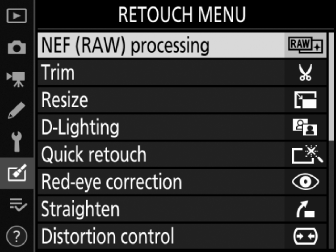
Wyróżnij opcję [ ] i naciśnij 2 .
-
Wybierz miejsce docelowe.
-
Jeśli włożone są dwie karty pamięci, możesz wybrać miejsce docelowe dla retuszowanych kopii, wyróżniając opcję [ ] i naciskając 2 .
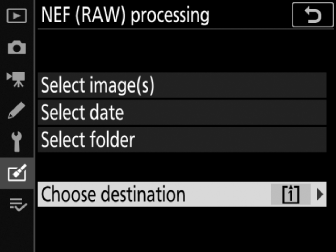
-
Opcja [ ] nie jest dostępna, jeśli włożona jest tylko jedna karta pamięci. Przejdź do kroku 3.
-
Naciskaj 1 lub 3 , aby wyróżnić gniazdo karty, a następnie naciśnij J .
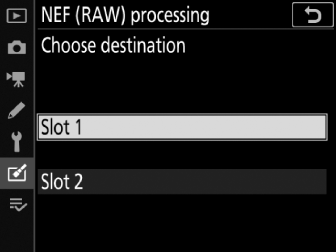
-
-
Wybierz sposób wybierania obrazów.

Opcja
Opis
[ ]
Utwórz kopie JPEG wybranych zdjęć w formacie NEF ( RAW ). Można wybrać wiele zdjęć NEF ( RAW ).
[ ]
Utwórz kopie JPEG wszystkich zdjęć NEF ( RAW ) wykonanych w wybrane dni.
[ ]
Utwórz kopie JPEG wszystkich zdjęć NEF ( RAW ) w wybranym folderze.
Jeśli wybierzesz opcję [ ], przejdź do kroku 5.
-
Wybierz gniazdo źródłowe.
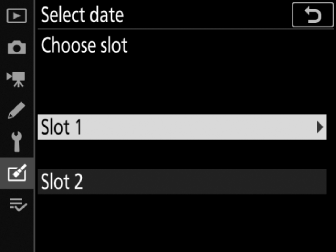
-
Wyróżnij gniazdo z kartą zawierającą zdjęcia w formacie NEF ( RAW ) i naciśnij 2 .
-
Jeśli włożona jest tylko jedna karta pamięci, nie pojawi się monit o wybranie gniazda.
-
-
Wybierz zdjęcia.
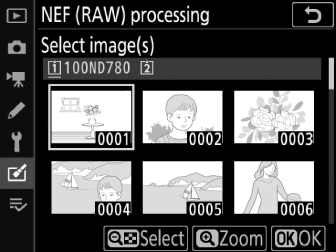
Jeśli wybierzesz opcję [ ]:
-
Wyróżniaj zdjęcia za pomocą wybieraka wielofunkcyjnego.
-
Aby wyświetlić wyróżnione zdjęcie na pełnym ekranie, naciśnij i przytrzymaj przycisk X ( T ).
-
Aby wybrać wyróżniony obraz, naciśnij przycisk W ( Y ). Wybrane zdjęcia są oznaczone ikoną L Aby odznaczyć bieżące zdjęcie, naciśnij ponownie przycisk W ( Y ); litera L nie będzie już wyświetlana. Wszystkie obrazy będą przetwarzane przy użyciu tych samych ustawień.
-
Naciśnij J , aby zapisać zmiany.
Jeśli wybierzesz [ ]:
-
Wyróżnij daty za pomocą wybieraka wielofunkcyjnego i naciśnij 2 aby wybrać ( M ) lub cofnąć wybór ( U ).
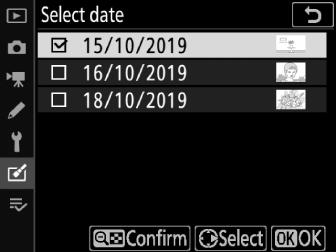
-
Wszystkie zdjęcia wykonane w dniach oznaczonych symbolem ( M ) będą przetwarzane przy użyciu tych samych ustawień.
-
Naciśnij J , aby zapisać zmiany.
Jeśli wybierzesz opcję [ ]:
Wyróżnij folder i naciśnij J , aby wybrać; wszystkie obrazy w wybranym folderze będą przetwarzane przy użyciu tych samych ustawień.
-
-
Wybierz ustawienia kopii JPEG .
-
Ustawienia obowiązujące w momencie robienia zdjęcia zostaną wyświetlone poniżej podglądu.
-
Aby, jeśli ma to zastosowanie, użyć ustawienia obowiązującego w chwili zrobienia zdjęcia, wybierz opcję [ ].
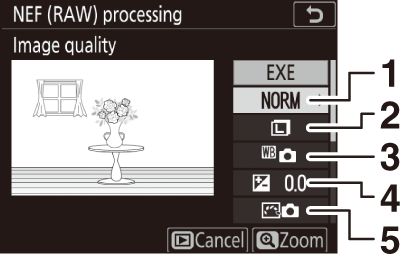
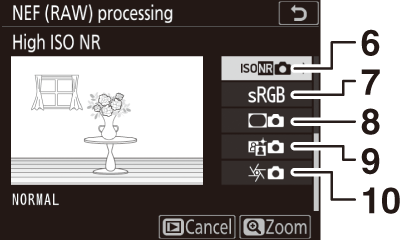
1 Jakość obrazu ( Regulacja jakości obrazu )
2 Rozmiar obrazu ( Wybieranie rozmiaru obrazu )
3 Balans bieli ( uzyskiwanie naturalnych kolorów przy różnych źródłach światła (balans bieli) )
4 Kompensacja ekspozycji ( Kompensacja ekspozycji )
5 Ustaw funkcję Picture Control ( Przetwarzanie obrazu (Przetwarzanie obrazu) )
6 Wysoka wartość ISO NR ( Wysokie ISO NR )
7 Przestrzeń kolorów ( Przestrzeń kolorów )
8 Kontrola winiet ( Kontrola winiet )
9 Aktywna funkcja D-Lighting ( Aktywna funkcja D-Lighting )
10 Kompensacja dyfrakcji ( Kompensacja dyfrakcji )
-
-
Skopiuj zdjęcia.
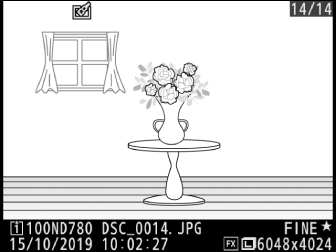
-
Wyróżnij opcję [ ] i naciśnij J , aby utworzyć kopię wybranego zdjęcia w JPEG .
-
Jeśli wybrano wiele zdjęć, po wyróżnieniu opcji [ ] i naciśnięciu J zostanie wyświetlone okno dialogowe potwierdzenia. wyróżnij opcję [ ] i naciśnij J , aby utworzyć kopie JPEG wybranych zdjęć.
-
Aby wyjść bez kopiowania zdjęć, naciśnij przycisk G
-
-
Przetwarzanie NEF ( RAW ) jest dostępne tylko w przypadku zdjęć NEF ( RAW ) utworzonych tym aparatem. Nie można wybierać zdjęć w innych formatach ani zdjęć NEF ( RAW ) zarejestrowanych innymi aparatami lub programem Camera Control Pro 2.
-
[ ] można ustawić wyłącznie na wartości z zakresu od –2 do +2 EV.

